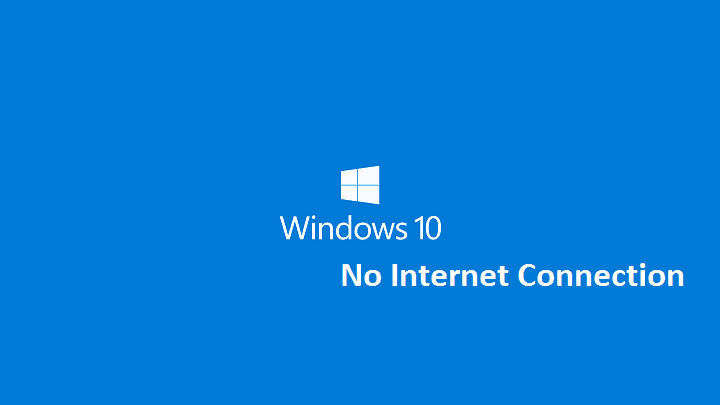
Monet Windows 10 -käyttäjät ovat edelleen ei voi muodostaa yhteyttä Internetiin uusimman Windows 10 -päivityksen asentamisen jälkeen. Tarkemmin sanottuna, kun käyttäjät yrittävät muodostaa yhteyden Internetiin, virheilmoitusEi Internet-yhteyttä”Tulee näyttöön.
Kuten jo kerroimme, Microsoftilla on myönsi tämän ongelman ja työskentelee korjauksen parissa.
Tutkimme raportteja siitä, että joillakin asiakkailla on vaikeuksia muodostaa yhteys Internetiin. Suosittelemme asiakkaita käynnistämään tietokoneensa uudelleen ja käymään tarvittaessa https://support.microsoft.com/help/10741/windows-10-fix-network-connection-issues. Käynnistä uudelleen valitsemalla alkaa Napsauta tehtäväpalkin painiketta Teho -painiketta ja valitse Uudelleenkäynnistää (eiSammuta).
Useimmat käyttäjät ovat yhtä mieltä siitä, että Internet-yhteysongelma johtuu Windows 10: een vaikuttavista DHCP (Dynamic Host Configuration Protocol) -virheistä.
Ei Internet-yhteyttä -virhesanoman korjaaminen Windows 10: ssä
Hyvä uutinen on, että Internet-yhteyden ongelmat ovat päällä
Windows 10 voidaan korjata. Jo monet käyttäjät vahvistivat, että korjausartikkelissamme luetellut kiertotavatKorjaus: Wi-Fi: llä ei ole kelvollista IP-määritystä Windows 10: ssä”Auttoi heitä ratkaisemaan tämän ongelman.Monet kekseliäät Windows 10 -käyttäjät törmäsivät myös muihin ongelmiin Internet-yhteysongelmien korjaamiseksi. Seuraa alla lueteltuja vianmääritysvaiheita:
1. Mene Haku-valikko > tyyppi CMD Käynnistä komentokehote> Suorita järjestelmänvalvojana
2. Kirjoita seuraavat komennot ja laukaise ne yksi toisensa jälkeen:
netsh winsockin palautusluettelo
netsh int ipv4 reset reset.log
3. Testaa Internet-yhteys.
4. Jos et vieläkään pysty muodostamaan yhteyttä Internetiin, vaihda IP-osoitteesi.
5. Käynnistä komentokehote uudelleen ja kirjoita tämä komento
ipconfig / uuista
6. Testaa Internet-yhteys vielä kerran.
Jos silti ei voi muodostaa yhteyttä Internetiin, siirry Microsoftiin tukisivu ja noudata muita siellä lueteltuja vianmääritysvaiheita. Toivottavasti yksi teknisen jättiläisen tarjoamista ratkaisuista auttaa sinua ratkaisemaan tämän ongelman.
Aiheeseen liittyvät tarinat, jotka sinun on tarkistettava:
- Kuinka: Muuta Internet-asetuksia Microsoft Edgessä
- Korjaus: Err_internet_disconnected -virhe Windows 10: ssä
- Korjaus: Windows 10 Anniversary Update hidastaa Internet-nopeutta


